
时间:2021-01-26 09:56:06 来源:www.win10xitong.com 作者:win10
不知道各位网友有没有遇到过Win10系统连不上网的问题,今天有一位网友说他就遇到了,而且如果遇到Win10系统连不上网的问题又对电脑接触的时间不长,那就不知道该怎么解决了。如果你咨询很多人都不知道Win10系统连不上网这个问题怎么解决,我们只需要按照:1、进入Windows设置后,点击打开"网络和Internet(WiFi、飞行模式、VPN)"2、切换到"代理",将"使用安装程序脚本"关闭;(这可能是由于使用SSR导致的)就很轻易的把这个问题解决了。下面就一起好好的看一下Win10系统连不上网问题的完全处理办法。
我相信当我们不能连接到互联网时,我们都会有问题。这个问题有很多原因。有各种解决方案。现在我以Win10为例,介绍一些常见的解决电脑是否联网的方法。
方法1:
1.进入窗口设置后,点击打开“网络和互联网(无线网络,飞行模式,虚拟专用网)”
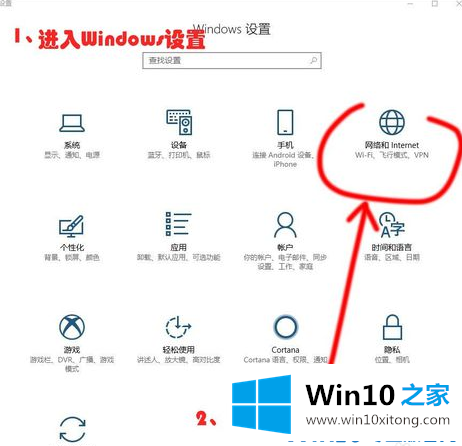
2.切换到“代理”并关闭“使用安装程序脚本”;(这可能是因为使用了SSR)
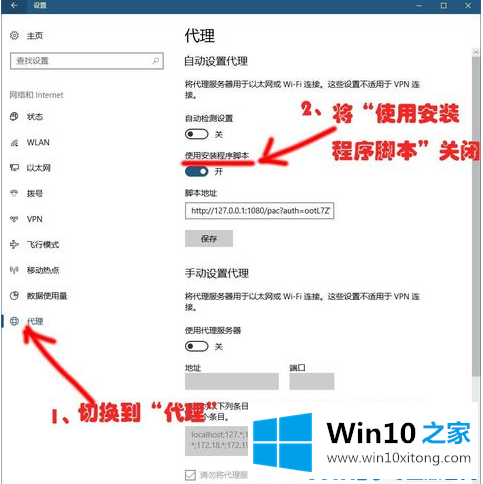
方法二。互联网选项
1.使用Cortana搜索框搜索“互联网选项”并在搜索结果中打开“互联网选项”
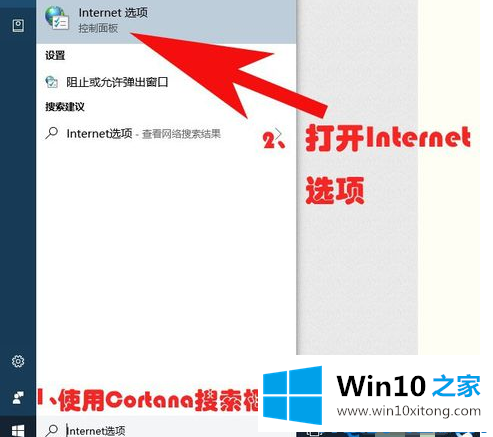
2.进入“互联网属性”窗口
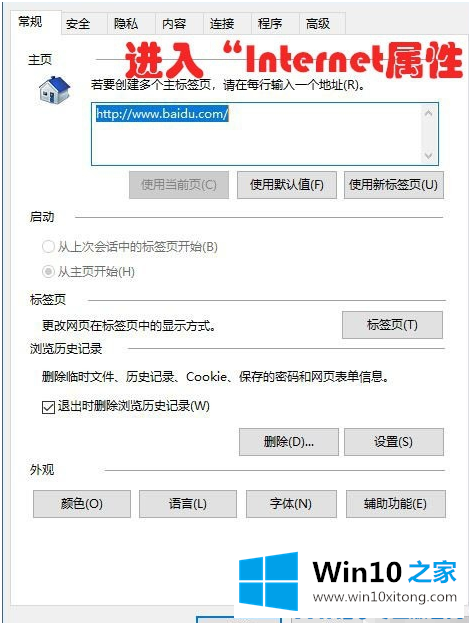
3.将上面的选项卡切换到“连接”,然后单击“局域网设置”
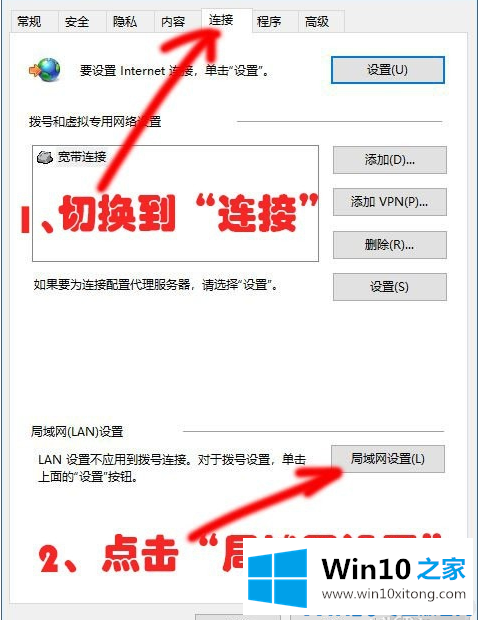
方法3:
在“局域网设置”窗口中,选中自动检测设置并取消选中“使用自动配置脚本”(原理同上)
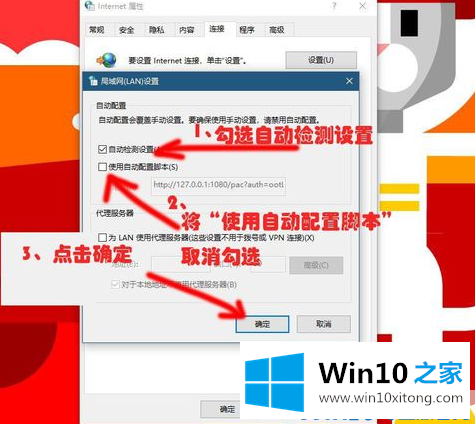
以上是win10无法连接互联网的解决方案。希望能帮到你
上边的方法教程就是有关Win10系统连不上网的完全处理办法,我们非常感谢大家对我们网站的支持,谢谢。